【PS3・PS4・PS5】PSシリーズのゲーム機でTVerの動画を視聴する3つの方法
皆さん、こんにちは!TVerの番組表を眺めるのが日課、週末はドラマの一気見で心を満たしているライターのnazoです。ゲームも大好きなんですが、最近、私のPS5は「リビングで寝転がりながら見る、最高のテレビ」と化しています。


- ゲーム機上のブラウザ機能を使ってインターネット経由でTVerの動画を視聴します。
- PCなどでTVerの動画をダウンロード・保存したUSBメモリをゲーム機に差し込んで再生します。
- PCなどでダウンロードしたTVerの動画をDVD/Blu-rayディスクに焼き付けてゲーム機で再生します。
私の実体験を交えながら、PSシリーズを利用してTVerの動画を視聴する具体的な方法を紹介いたします。
準備から!必要なのは「日本地域のPSNアカウント」という名の入場券
「え、アカウントがもう一ついるの?」と少し面倒に感じたかもしれませんが、ご安心を。これはTVerという日本の素晴らしいサービスを楽しむための、たった一度きりの、そしてとても簡単な手続きです。
なぜ日本のアカウントが必要なの?
理由はとてもシンプル。TVerの公式アプリが「日本国内」限定のサービスだからです。そのため、PlayStation Storeの「日本」からしかダウンロードできないお約束になっているんですね。海外のアカウントでストアに入ってもアプリは見つからないので、そこだけ注意してください。
日本のPSNアカウントって、どうやって作るの?
もし既にお持ちなら、このステップは笑顔でスキップしてください!
まだの方も、新しいメールアドレスが一つあれば無料で作成できます。PlayStationの公式サイトを開き、最初の国/地域選択で「日本」を選ぶだけ。あとは画面の指示に従えば、あっという間に完了します。
PSシリーズゲーム機の動画配信サイトへの対応状況
PSシリーズのゲーム機はゲームや動画のコンテンツにおいて独自のエコシステムとしてパートナーシップの構図があります。動画において、Netflix、アマゾンプライム動画、YouTubeなど世界の大手事業者が進出し、ユーザーがPS上のアプリを利用して動画を視聴できます。他方、TVer、dTV、Rakuten TVなどのサービスが進出しておらず、PSシリーズにこれらのアプリがありません。
PSシリーズに進出する、しないのも絶対的な境目がありません。例えばHuluやDAZNのようなサービスはPS3で一時アプリとして進出していましたが、その後のPS4から消えました。
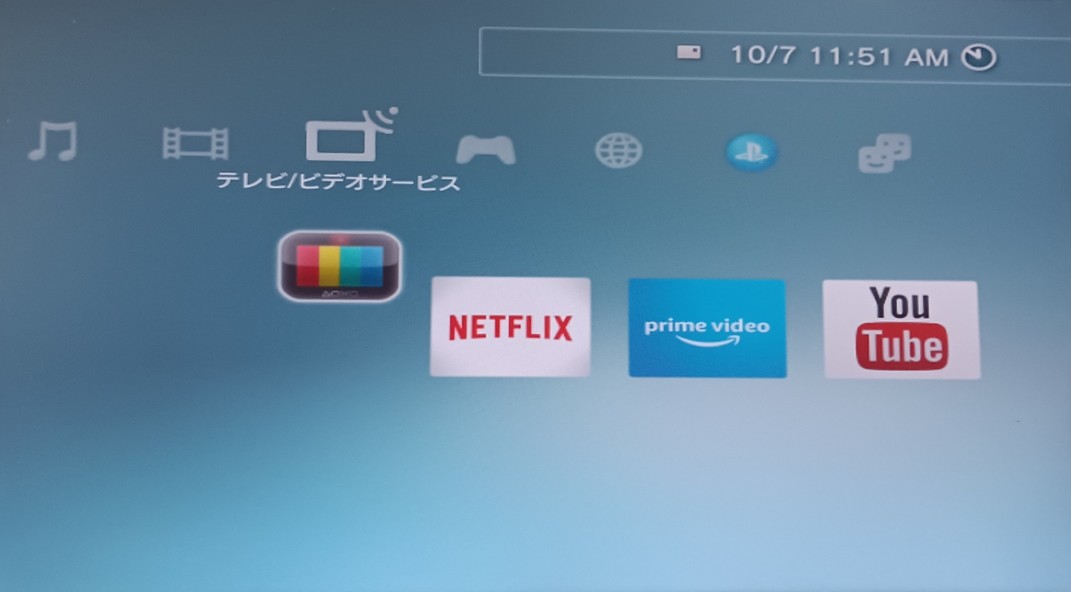
PSシリーズにおけるTVer動画の視聴方法
ここで、ゲーム機上のブラウザ機能、USBメモリ、メディアディスクを利用する3つの方法をそれぞれ紹介いたします。
ブラウザでTVer動画を再生
PS3、PS4、PS5はいずれもブラウザ機能を有します。そのブラウザ機能を使ってインターネット経由でTVerのサイトをブラウジングして好きな動画を再生して視聴できます。
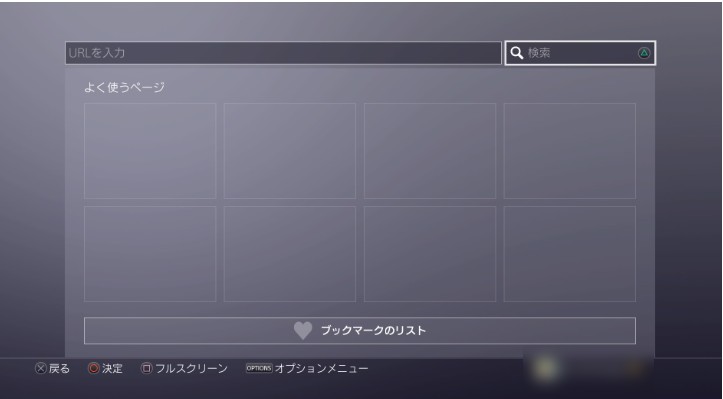
ただし、PSシリーズにおいてブラウザを利用するには不慣れな方にとっては、不便なところがあります。というのはPSゲーム機にはキーボードがついていないため、コントローラーによるURLのアルファベット入力が最初、本当にチャレンジになります。
コントローラーによる入力の基本操作は、ディスプレイに表示されるキーボードを見ながら、コントローラーの上下左右の矢印ボタンでカーソルの位置を切り替え、「〇」ボタンでアルファベット(または仮名)を確定して入力します。
USBメモリでTVer動画を再生
ゲーム機上のブラウザ経由の動画再生より、PCで動画配信サイトから動画をダウンロード・保存した動画のUSBメモリをゲーム機に差し込んで再生する方は効率的な方法です。
PS5でUSBメモリから動画を再生する操作方法は下記のステップからなります。
PSゲーム機を使ったUSB再生は簡単ですが、TVer動画のダウンロードは大変です。
動画配信サイトからコンテンツをダウンロードするソフトが多いため、TVerから動画を保存するにはどのソフトを使うかが重要なことです。TVerはテレビ事業者の動画配信サービスであるため、著作権保護の対策が確実に施されており、TVerから動画をダウンロードできるソフトは本当に少ないです。
それで、TVerをはじめとする世界中の動画配信サイトの著作権保護対策及びそのアップデートにずっと対応し、主流サイトの動画を安定してダウンロードできる評判を得ている「StreamFab TVerダウンローダー」を紹介いたします。
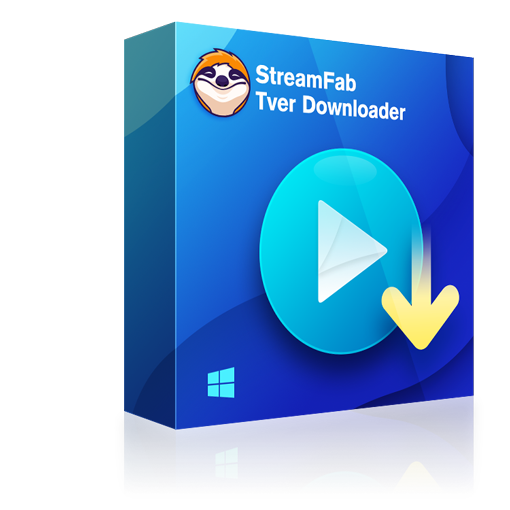
「StreamFab TVer ダウンローダー」のようなツールを使えば、番組をPCに動画ファイルとして保存し、後からスマホやタブレットに入れて持ち出すことが可能になります。もし、TVerの番組をPCに保存する具体的な方法に興味が湧いたら、こちらの記事が参考になるかもしれません。
メディアディスクでTVer動画を再生
PSゲーム機では、DVDを直接再生することができます。ゲームソフトを本体に入れるのと同様の方法でDVDを入れることによって、通常のDVDプレーヤーと同じように、字幕の有無や吹き替えの言語設定などをPS4付属のコントローラーで行うことが出来ます。
しかし、ダイレクトTVerのDVDはありません。ただし、ソフトウェアでDVDに変換すれば、PS4でTVerの動を再生することができます。
DVDFab社はTVerダウンローダーの他、DVDFabシリーズ製品としてMP4やMKVの動画ファイルをDVDやBlu-ray、ISOに変換・保存する機能があります。動画をDVDやBlu-rayに焼き付けたメディアディスクをPSシリーズのゲーム機や他のプレイヤーで再生できます。
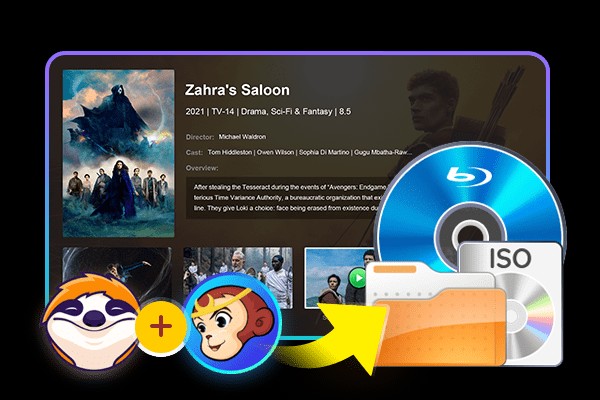
StreamFab TVerダウンローダーの操作方法
ここで、StreamFab TVerダウンローダーの操作方法を紹介いたします。
ダウンロードしたソフトをダブルクリックすると、以下のインストーラーが起動されます。

「クイックインストール」をクリックすれば、インストール開始します。画面の指示に従えば、数分間でインストールされます。
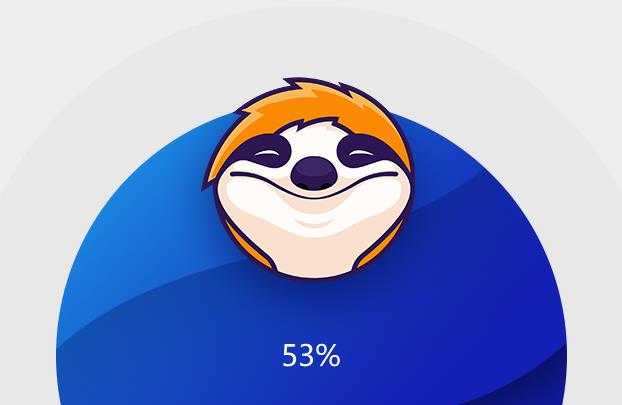
下図はソフトのメイン画面です。画面の下部にさまざまな動画サービスのアイコンがあるように、StreamFab TVerダウンローダーは多くの人気サイトから動画や音楽をダウンロードできます。
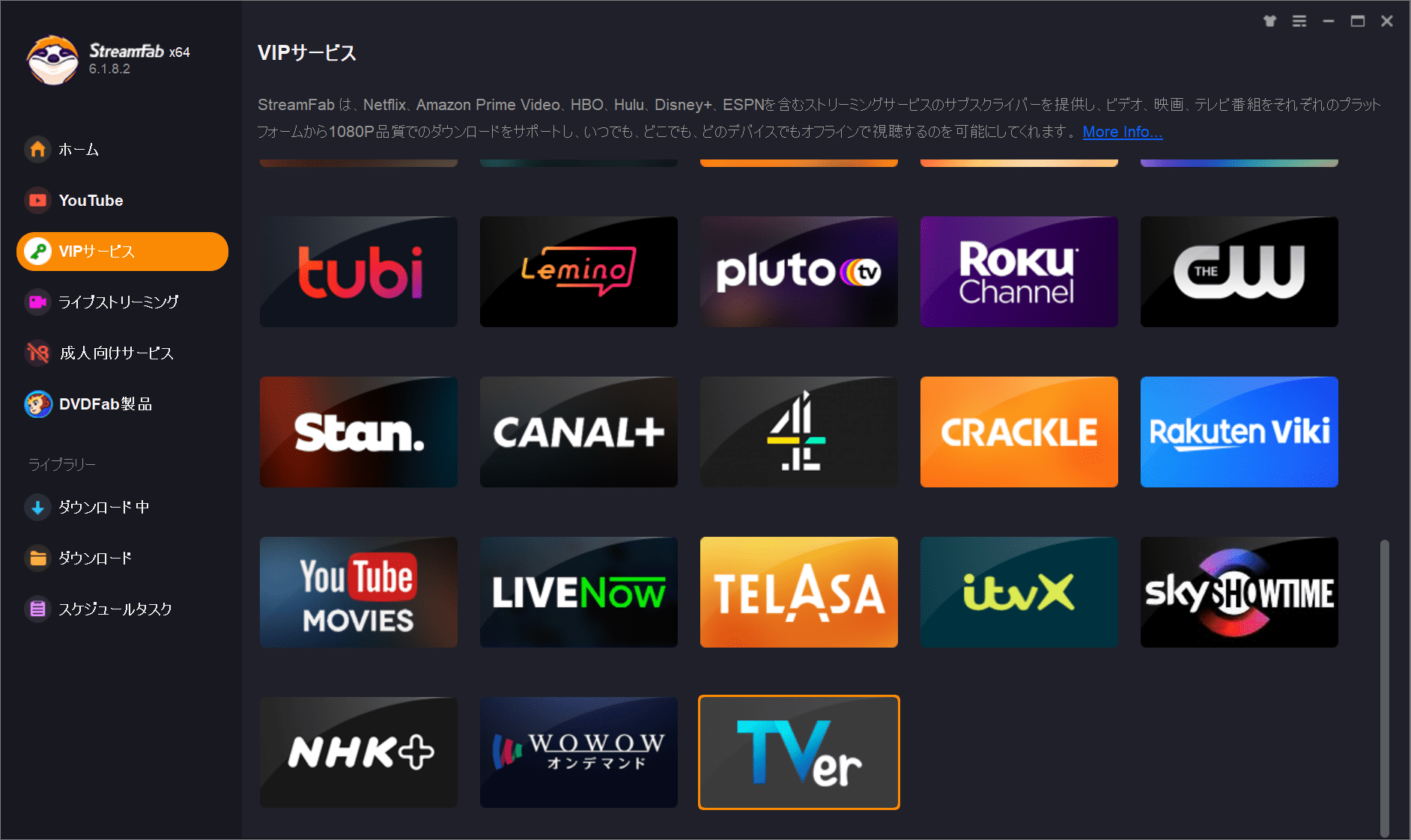
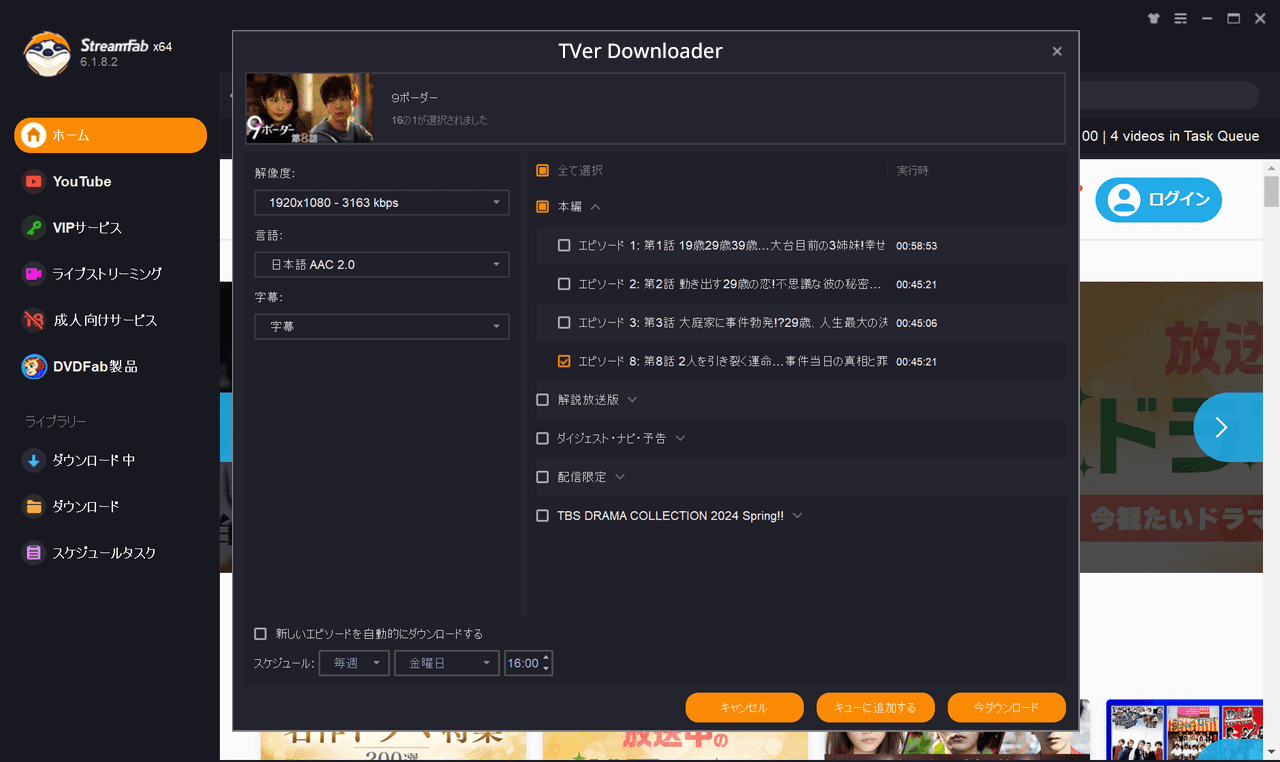
直ちにダウンロードしたい場合は「今ダウンロード」をクリックします。
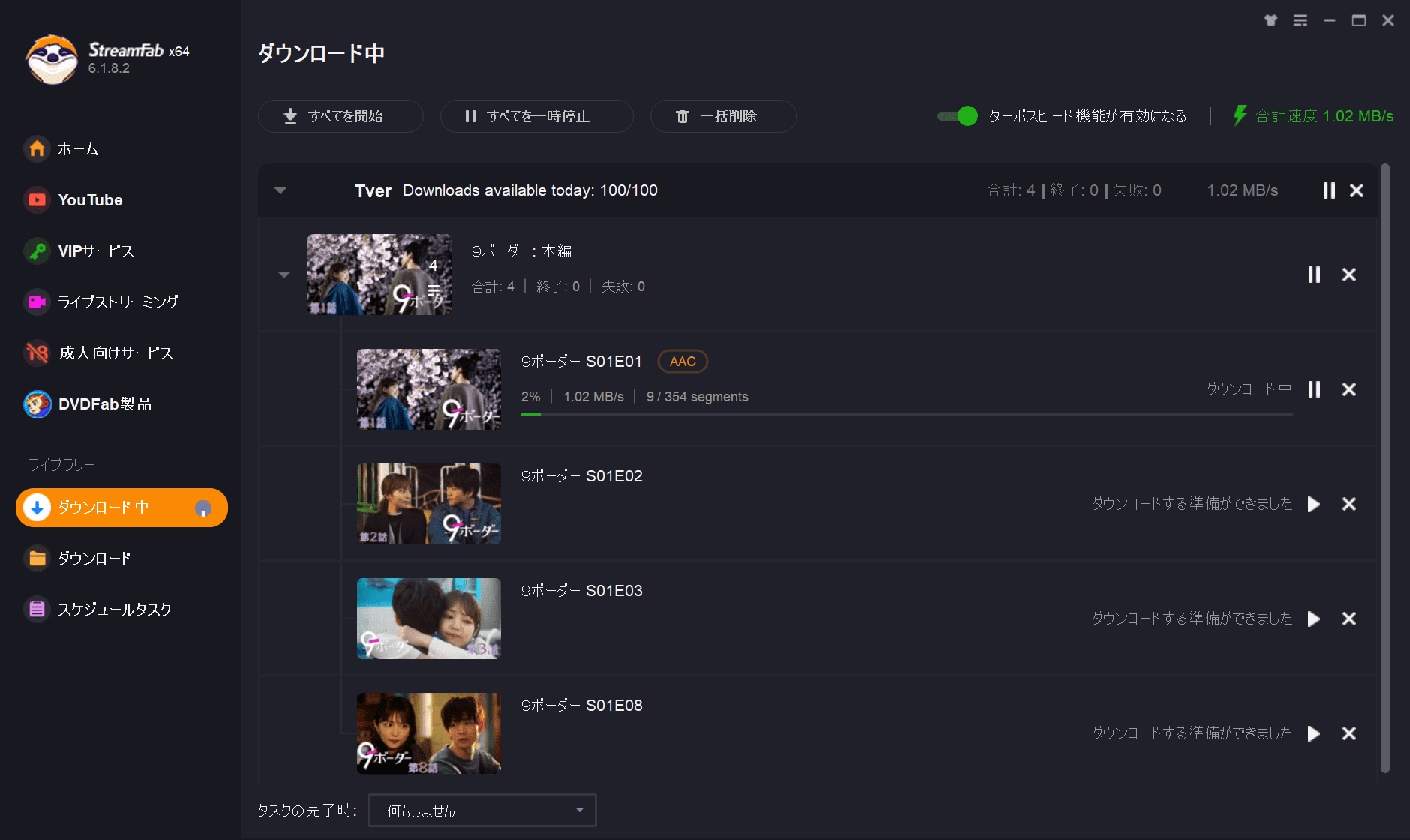
「ビデオ」でドロップメニューから動画の画質を指定できます。「オーディオ」で動画のオリジナル音声によって指定する場合があります。
いかがでしょうか。ソフトの使い勝手がよいですね。
これはあくまで、特別な時のための「裏ワザ」的な選択肢。でも、いざという時に「あれ、なぜか上手くいかない…」なんてこともありますよね。備えあれば憂いなし、ということで、もしTVer動画のダウンロードで困った時は、こちらの解決策に目を通しておくと、いざという時も安心ですよ。
StreamFab TVerダウンローダーの主なメリット
- たくさんの動画をまとめて一気にダウンロードできる。録画ソフトは動画を全部再生しながら録るので時間がかかります。でもStreamFabなら、複数の動画を同時に・すばやくダウンロードできます。時間の節約になります。
- 再生するだけで動画を自動検出&保存。内蔵のブラウザでTVerの動画を再生すると、自動でダウンロード画面が出てきます。保存形式はMP4やMKVで、スマホ・PC・ゲーム機などどの端末でも再生できます。
- 画質を自由に選べる。動画の画質は、4K(2160p)、フルHD(1080p)、HD(720p)など、自分の好みに合わせて選べます。きれいな画質で残したい人におすすめです。
- 広告を自動でスキップ。TVerのような無料動画には広告がついてきますが、StreamFabでダウンロードすれば広告は自動で削除されます。再生中に邪魔されることはありません。
- 字幕も選んで保存できる。字幕がある動画なら、好きな字幕を選んで一緒に保存できます。外国語の勉強にも便利です。

【海外在住のあなたへ】VPNで国境を越えてTVerを楽しむ方法
海外のお家から「アプリは入れたのに、再生ボタンを押してもエラーが出る!」という、悲しい声が聞こえてきそうです。そう、TVerにはIPアドレスで「どこから見ているか」を判断する、地域制限という最後の壁が…。でも、これも「VPN」という魔法の道具があれば、ひらりと乗り越えられます。
なぜVPNが必要なの?
VPNをすごく簡単に説明すると、「インターネットの世界で、日本国内にいるフリをする」ための道具です。これを使って日本のサーバーを経由すると、あなたのPS5は「日本の自宅からアクセスしていますよ」とTVerに伝えることができます。その結果、地域制限がクリアされ、番組が再生できるようになる、というわけです。
PlayStationでVPNを使う、代表的な2つの方法
PS5やPS4本体に直接VPNアプリは入れられないので、少しだけ工夫します。
まとめ:さあ、あなたのプレステを最高の相棒に!
どうでしたか?「プレステでTVerを見る」という、かつての夢が、今はもう当たり前のことになりました。
大切なポイントをもう一度おさらいすると、
- 日本のPSNアカウントを用意する
- 専用ツールを使う(例えば、StreamFab TVerダウンローダー)
- (海外からなら)VPNを準備する
たったこれだけです。ゲームの合間に、リビングの大画面で、最新のドラマや懐かしのアニメを楽しんでください。面倒なブラウザ操作にサヨナラを告げて、TVer動画をダウンロードする方法をクリックして無料なTVer録画ソフトをゲットし、最高のTVerライフを、今すぐ始めましょう!
